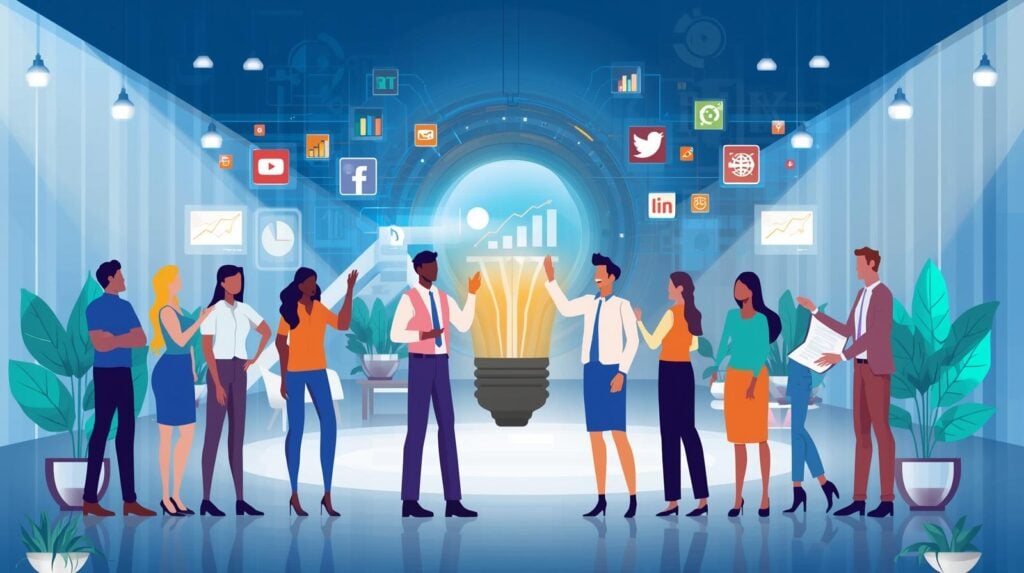Pemrograman Mobile: Cara Membangun Aplikasi Android Sederhana
1 tahun yang lalu - By Dania Oktavianita Sari

Membangun aplikasi Android sederhana bisa menjadi langkah pertama yang menyenangkan dan bermanfaat bagi siapa saja yang ingin terjun ke dunia pengembangan mobile. Dengan popularitas sistem operasi Android yang terus berkembang, keterampilan dalam membuat aplikasi Android akan membuka banyak peluang di dunia teknologi. Berikut adalah panduan sederhana untuk membuat Pemrograman Mobile Anda memulai membangun aplikasi Android pertama Anda.
1. Menyiapkan Lingkungan Pengembangan
Langkah pertama dalam membangun aplikasi Android adalah menyiapkan alat pengembangan yang tepat. Untuk itu, Anda akan membutuhkan Android Studio, yang merupakan Integrated Development Environment (IDE) resmi yang disediakan oleh Google.
Langkah-langkah:
- Unduh dan Pasang Android Studio: Kunjungi website Android Studio dan unduh versi terbaru. Setelah diunduh, ikuti petunjuk pemasangan sesuai sistem operasi yang Anda gunakan (Windows, macOS, atau Linux).
- Instalasi SDK Android: Android Studio akan secara otomatis menginstal SDK Android (Software Development Kit) dan alat-alat lainnya saat pertama kali dijalankan. Pastikan Anda menginstal versi SDK yang paling terbaru.
2. Memahami Struktur Proyek Android
Setelah Android Studio terpasang, Anda bisa mulai membuat proyek baru. Sebuah aplikasi Android memiliki struktur file tertentu yang terdiri dari beberapa bagian penting:
- Folder
src(Source): Di sinilah kode Java atau Kotlin aplikasi Anda disimpan. - Folder
res(Resources): Berisi file grafis, layout XML, dan string yang digunakan dalam aplikasi. - AndroidManifest.xml: File yang mendefinisikan komponen aplikasi Anda, seperti aktivitas, izin yang dibutuhkan, dan informasi lainnya.
3. Membuat Proyek Android Baru
Sekarang, mari kita buat aplikasi Android pertama Anda! Ikuti langkah-langkah berikut:
- Buka Android Studio dan pilih Start a new Android Studio project.
- Pilih template aplikasi. Untuk aplikasi sederhana, Anda dapat memilih template Empty Activity.
- Tentukan nama aplikasi, misalnya "Aplikasi Sederhana", dan pilih bahasa pemrograman yang ingin digunakan, yaitu Kotlin atau Java. Kotlin kini lebih direkomendasikan karena lebih modern dan mudah digunakan, namun Java tetap menjadi pilihan populer.
- Pilih versi Android yang ingin didukung (misalnya, Android 5.0 Lollipop atau lebih tinggi).
4. Mendesain Antarmuka Pengguna (UI)
Pada tahap ini, Anda akan mendesain tampilan aplikasi Anda menggunakan file XML yang ada di folder res/layout. Untuk memulai, Anda bisa mendesain tampilan menggunakan Layout Editor di Android Studio.
Misalnya, kita akan membuat aplikasi dengan sebuah tombol yang menampilkan teks ketika ditekan:
- Buka file
activity_main.xmlyang terletak dires/layout/. - Tambahkan elemen UI berikut:
<?xml version="1.0" encoding="utf-8"?>
<RelativeLayout xmlns:android="http://schemas.android.com/apk/res/android"
android:layout_width="match_parent"
android:layout_height="match_parent">
<Button
android:id="@+id/button"
android:layout_width="wrap_content"
android:layout_height="wrap_content"
android:text="Tekan Saya"
android:layout_centerInParent="true"/>
<TextView
android:id="@+id/textView"
android:layout_width="wrap_content"
android:layout_height="wrap_content"
android:text="Teks Akan Muncul di Sini"
android:layout_below="@id/button"
android:layout_centerHorizontal="true"
android:layout_marginTop="20dp"/>
</RelativeLayout>
5. Menambahkan Logika ke Aplikasi
Sekarang, kita akan menambahkan sedikit kode untuk membuat aplikasi berfungsi. Kita ingin agar tombol yang ditekan dapat mengubah teks pada TextView. Buka file MainActivity.kt (atau MainActivity.java jika Anda menggunakan Java) di folder src.
Tambahkan kode berikut:
package com.example.aplikasisederhana
import android.os.Bundle
import android.widget.Button
import android.widget.TextView
import androidx.appcompat.app.AppCompatActivity
class MainActivity : AppCompatActivity() {
override fun onCreate(savedInstanceState: Bundle?) super.onCreate(savedInstanceState)
setContentView(R.layout.activity_main)
val button: Button = findViewById(R.id.button)
val textView: TextView = findViewById(R.id.textView)
button.setOnClickListener {textView.text = "Tombol Ditekan!"}}}
Penjelasan Kode:
findViewById: Digunakan untuk menghubungkan elemen UI yang ada di layout (seperti tombol dan teks) dengan variabel di kode.-
setOnClickListener: Menambahkan fungsionalitas ke tombol. Ketika tombol ditekan, teks padaTextViewakan berubah.
6. Menjalankan Aplikasi di Emulator atau Perangkat Android
Untuk melihat aplikasi yang telah Anda buat, Anda bisa menjalankannya di emulator Android atau perangkat Android fisik. Berikut adalah cara menjalankan aplikasi:
- Menggunakan Emulator:Klik Run di Android Studio (ikon hijau berbentuk segitiga).
- Pilih emulator yang sudah Anda buat sebelumnya atau buat emulator baru.
- Menggunakan Perangkat Android Fisik:Hubungkan perangkat Android Anda ke komputer menggunakan kabel USB.
- Aktifkan Developer Options di perangkat Android Anda dan aktifkan USB Debugging.
- Pilih perangkat Anda di Android Studio dan klik Run.
7. Debugging dan Perbaikan Bug
Saat Anda mengembangkan aplikasi, kemungkinan akan ada bug atau masalah. Gunakan fitur Logcat di Android Studio untuk melihat log kesalahan atau debug aplikasi Anda. Untuk menambahkan log ke aplikasi, Anda bisa menggunakan kode berikut:
Log.d("MainActivity", "Tombol Ditekan!")
Log akan muncul di panel Logcat di bawah Android Studio saat tombol ditekan.
8. Mempublikasikan Aplikasi (Opsional)
Jika Anda sudah puas dengan aplikasi yang telah dibuat, Anda bisa mempertimbangkan untuk mempublikasikannya ke Google Play Store. Untuk melakukannya, Anda perlu:
- Menyiapkan Google Play Developer Account (memerlukan biaya).
- Membuat file APK atau AAB dan mengunggahnya ke Play Store.
- Mengisi deskripsi, tangkapan layar, dan metadata lainnya untuk aplikasi.
Kesimpulan
Membangun aplikasi Android sederhana adalah langkah pertama yang sangat baik untuk memahami dasar-dasar pemrograman mobile. Dengan mengikuti langkah-langkah pemrograman mobile di atas, Anda dapat membuat aplikasi yang berfungsi dengan baik dan menampilkan antarmuka yang bersih. Teruslah bereksperimen, belajar, dan menambah keterampilan Anda dalam pengembangan aplikasi Android untuk menciptakan aplikasi yang lebih kompleks dan berguna.